前言
在 VSCode 中使用 AutoX.js 插件 连接手机进行调试

效果展示
操作前准备
下载 AutoX.js
下载投屏软件 ,网上有很多,请自行查询
教程
打开USB调试
手机开启开发者模式, 点击 设置 => 我的设备 => 全部参数 => 连续点击 MIUI版本 ,直到出现 “您现在处于开发者模式” (当前手机为Redmi Note 8,其他开启开发者模式,请自行查询)
点击 设置 => 更多设置 => 开发者选项 => 打开 USB调试 => 点击 『确定』 (当前手机为Redmi Note 8,其他开启开发者模式,请自行查询)
- 打开投屏软件 投屏
安装VSCode插件
打开 VSCode
点击 扩展
搜索
Auto.js-Autox.js-VSCodeExt-Wilinz,点击 『安装』1
Auto.js-Autox.js-VSCodeExt-Wilinz

点击 『帮助』 => 「切换开发人员工具」
按键盘上的 F1 ,输入
autoxjs,点击 开启服务1
autoxjs
连接手机
win + R => 输入
cmd=> 点击 『确定』 => 输入ipconfig=> 回车 , 保存红框里的ip地址 (注:每人的ip会不一样)1
ipconfig

手机打开 AutoX.js 软件 => 开启 无障碍服务 => 『去打开』 => 更多已下载的服务 ,找到 Autox.js => 「开启服务」
回到 AutoX.js 软件 => 服务器地址 填入 保存红框里的ip地址 => 点击 『确定』

测试, 新建js文件 ,写入以下内容
1
toast("Hello world");
F5 运行 ,有反馈表示成功连接


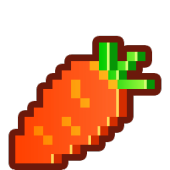
Invitation
Reverse
835786725
created:06/08/2022
HY Group
HY Group , Entertainment first , Just be happy . SuiXing Originality Parking Iot . Ruan Fan Ying Chi Herbal Tea Shop .
Internet Of Things .
本博客所有文章除特别声明外,均采用 CC BY-NC-SA 4.0 许可协议。转载请注明来自 Reverse!
评论
WalineTwikoo